Как профили Bitdefender могут улучшить ваш компьютерный опыт
Хотя технологии сильно развились, и компьютеры(lot and computers) в настоящее время обладают довольно высокой вычислительной мощностью, вы можете столкнуться с определенным программным обеспечением, которое либо плохо оптимизировано, либо просто требует много ресурсов. Это может происходить как на работе, когда вы ежедневно пользуетесь офисными приложениями, так и дома, когда смотрите фильм, играете в игру или занимаетесь(game or engaging) другими развлекательными мероприятиями. В таких сценариях вы можете просто извлечь выгоду из использования программного обеспечения, которое автоматически управляет потреблением ресурсов(resource consumption) вашего компьютера, чтобы улучшить ваш опыт в зависимости от сценария, в котором вы находитесь. Одна из самых интересных функций, которые можно найти в версии продуктов Bitdefender 2015 года. называется Профили(Profiles). Эта функция автоматически оптимизирует настройки вашей системы, чтобы вы могли получить наилучшие возможности в зависимости от того, что вы делаете. Вот как это работает:
Что такое профили Bitdefender?
Профили Bitdefender(Bitdefender Profiles) — это новая функция, включенная в Bitdefender Antivirus Plus 2015 , Bitdefender Internet Security 2015 и Bitdefender Total Security 2015 . Он автоматически управляет ресурсами вашей системы в зависимости от типа используемых вами приложений, чтобы свести к минимуму прерывания и оптимизировать производительность вашей системы.
Bitdefender включает три профиля, по одному для каждого из наиболее частых действий, которые пользователи выполняют на своих компьютерах и устройствах Windows :
-
Рабочий профиль(Work Profile) — этот профиль оптимизирует использование ресурсов вашей системы при использовании приложений Office.
-
Профиль фильма(Movie Profile) — этот профиль регулирует визуальные параметры фильмов и сводит к минимуму прерывания во время их просмотра.
-
Игровой профиль(Game Profile) — этот профиль регулирует визуальные параметры и сводит к минимуму прерывания во время игр.
Давайте посмотрим, как вы можете настроить каждый из этих профилей!
Как получить доступ к профилям Bitdefender и управлять ими(Access and Manage Bitdefender)
Чтобы получить доступ к этим профилям, сначала откройте используемый продукт Bitdefender(Bitdefender product) и щелкните раздел « Инструменты(Tools) ».
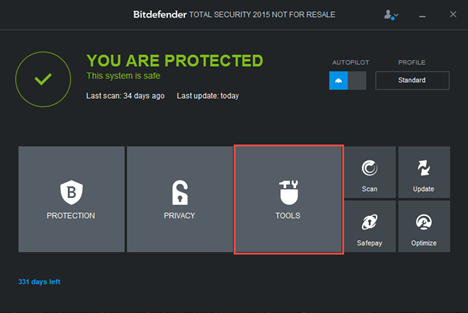
В разделе « Инструменты(Tools) » щелкните модуль « Профили ».(Profiles)
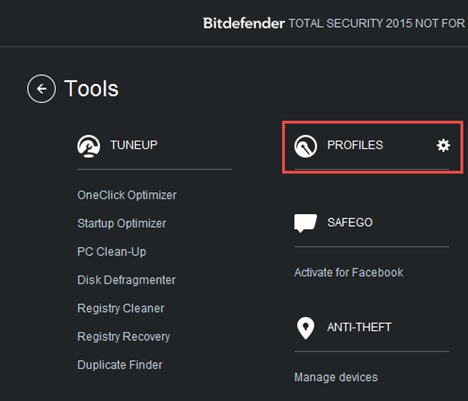
В модуле « Профили(Profiles) » вы можете включать и отключать профили и настраивать их работу.
Как настроить рабочий профиль
Рабочий профиль удобен, когда вы совмещаете(Work) несколько действий в своей повседневной работе, например, обмениваетесь мгновенными сообщениями или электронной почтой с коллегами, присоединяетесь к видеоконференции(video conference) или работаете с офисными приложениями, такими как пакет Microsoft Office(Microsoft Office suite) .
Все эти действия требуют определенных ресурсов вашего компьютера. Однако, наряду с приложениями, которые вы используете для работы, операционная система(operating system) также запускает в фоновом режиме определенные процессы, некоторые из которых вам могут не понадобиться. Эти процессы также могут замедлить работу вашего компьютера, и здесь на помощь приходит рабочий(Work) профиль.
Bitdefender разработал этот профиль для повышения производительности вашего компьютера при выполнении работы путем отключения ненужных служб и задач.
Чтобы настроить рабочий(Work) профиль, нажмите соответствующую кнопку « Настроить(Configure) » .
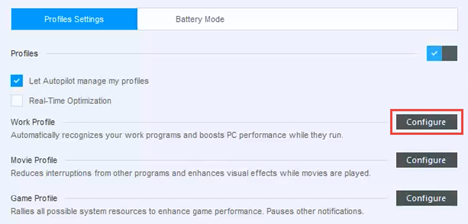
Действия, которые может выполнять рабочий(Work) профиль, следующие:
-
Повышение производительности в рабочих приложениях(Boost performance on work apps) — эта опция всегда включена и не может быть отключена.
-
Оптимизировать настройки продукта для рабочего профиля(Optimize product settings for Work profile) — этот параметр отключает функции автоматического сканирования, автоматического обновления и автоматической синхронизации Safebox.
-
Отложите фоновые программы и задачи обслуживания(Postpone background programs and maintenance tasks) — он откладывает фоновые процессы Bitdefender, такие как запланированное сканирование и задачи обслуживания, такие как автоматическое обслуживание Windows.
-
Отложить автоматические обновления Windows(Postpone Windows Automatic Updates) — если обновления вашей операционной системы настроены на автоматическую установку, они будут установлены после выхода Bitdefender из рабочего(Work) профиля.
Этот профиль особенно хорошо работает на ноутбуках, так как отключение упомянутых выше функций снижает энергопотребление(power consumption) . Bitdefender также включает рабочий(Work) профиль, когда вы работаете от аккумулятора, и отключает(battery power and disables) его, когда вы подключаете ноутбук к розетке(power outlet) .
Включите действия, которые вы хотите, чтобы Bitdefender выполнял при обнаружении того, что вы работаете на своем компьютере. Затем нажмите Сохранить(Save) .
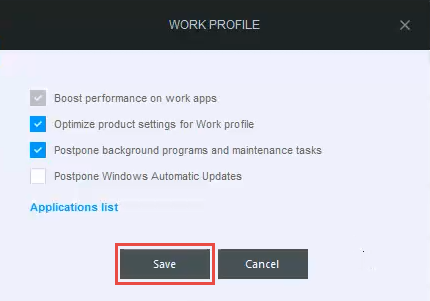
ВАЖНО: (IMPORTANT:) Bitdefender ищет запущенные вами приложения, чтобы применить тот или иной профиль. Если он не активирует рабочий(Work) профиль автоматически при запуске одного из ваших рабочих приложений, вы можете вручную добавить это приложение в список приложений(Application list) для этого профиля.
Для этого нажмите на ссылку Список приложений .(Application list)
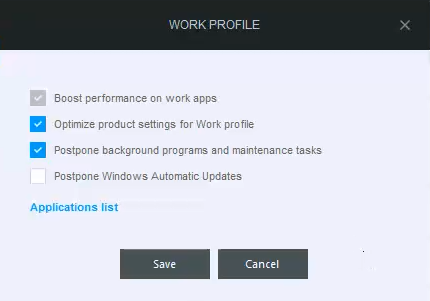
Затем нажмите кнопку « Добавить(Add) » .
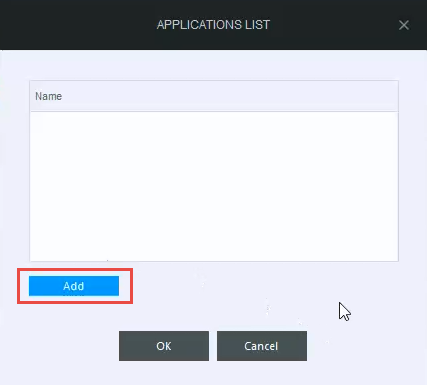
Добавьте путь к приложению, которое вам нужно использовать, перейдя к его расположению, выбрав его исполняемый файл и нажав OK .
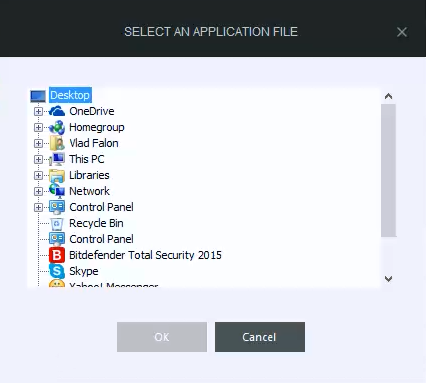
Выбранное приложение теперь активирует рабочий(Work) профиль.
Как настроить профиль фильма
Профиль « Фильм»(Movie) удобен, когда вы хотите смотреть видео высокого качества, например, фильмы высокой четкости или видео, снятые с вашей видеокамеры(video camera) . Обычно этот тип рендеринга требует значительных системных ресурсов, и в зависимости от конфигурации вашего компьютера процесс может быть очень медленным. Профиль « Фильм»(Movie) автоматически оптимизирует системные настройки, чтобы другие приложения не мешали воспроизведению видео(video playback) .
Чтобы настроить профиль « Фильм» , нажмите соответствующую кнопку « (Movie)Настроить(Configure) » .
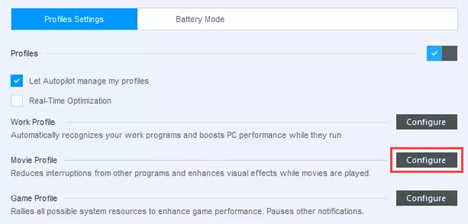
Действия, которые может выполнять профиль « Фильм» , следующие:(Movie)
-
Повышение производительности видеоплееров(Boost performance on video players) — эта опция всегда включена и не может быть отключена.
-
Оптимизируйте настройки продукта для профиля «Фильм»(Optimize product settings for Movie profile) — Bitdefender изменяет его настройки, чтобы не прерывать вас при просмотре фильмов.
-
Отложите фоновые программы и задачи обслуживания(Postpone background programs and maintenance tasks) — он откладывает фоновые процессы Bitdefender, такие как запланированное сканирование и задачи обслуживания, такие как автоматическое обслуживание Windows.
-
Отложить автоматические обновления Windows(Postpone Windows Automatic Updates) — если обновления вашей операционной системы настроены на автоматическую установку, они будут установлены после выхода Bitdefender из профиля Movie .
-
Настройте план питания и визуальные параметры для фильмов(Adjust power plan and visual settings for movies) — Bitdefender устанавливает максимальную яркость экрана вашего устройства.
Как только вы закроете видеоплеер(video player) , Bitdefender выйдет из профиля Movie .
Включите или отключите нужные действия и нажмите « Сохранить»(Save) , когда закончите.

ВАЖНО: (IMPORTANT:) Bitdefender ищет запущенные вами приложения, чтобы применить тот или иной профиль. Если он не активирует профиль « Фильм»(Movie) автоматически при запуске одного из ваших видеоплееров, вы можете вручную добавить это приложение в список приложений(Application list) .
Для этого щелкните ссылку Список игроков .(Players list)
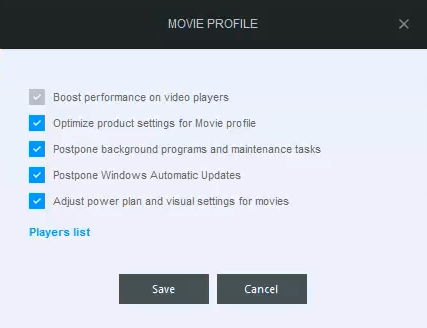
Затем нажмите кнопку « Добавить(Add) » .

Добавьте путь к видеоплееру,(video player) который вам нужно использовать, перейдя к его расположению, выбрав его исполняемый файл и нажав OK .
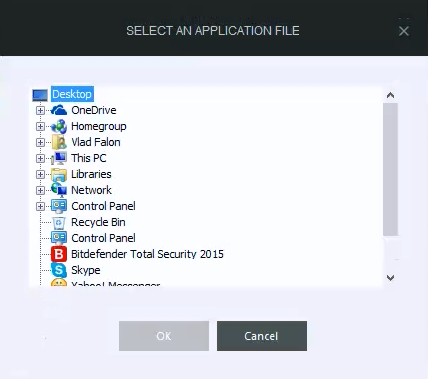
Как настроить игровой профиль
Игровой профиль удобен, когда вы хотите насладиться расслабляющей игрой (gaming experience)с(Game) минимальными замедлениями и прерываниями. Bitdefender может автоматически обнаруживать некоторые из ваших игр и соответствующим образом оптимизировать использование ресурсов вашей системы.
Чтобы настроить игровой(Game) профиль, нажмите соответствующую кнопку « Настроить(Configure) » .
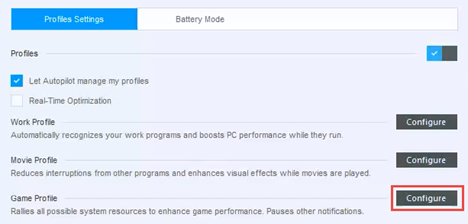
Действия, которые может выполнять игровой(Game) профиль, следующие:
-
Повышение производительности в играх(Boost performance on games) — эта опция всегда включена и не может быть отключена.
-
Оптимизируйте настройки продукта для игрового профиля(Optimize product settings for Game profile) — Bitdefender меняет свои настройки, чтобы не прерывать вас при просмотре фильмов. Например, он отключает всплывающие окна, оповещения, автосканирование, автоматическую синхронизацию сейфов, автоматическое обновление и панель инструментов браузера Bitdefender. Он также устанавливает разрешающий(permissive) уровень защиты от вирусов(Antivirus) .
-
Отложите фоновые программы и задачи обслуживания(Postpone background programs and maintenance tasks) — он откладывает фоновые процессы Bitdefender, такие как запланированное сканирование и задачи обслуживания, такие как автоматическое обслуживание Windows.
-
Отложить автоматические обновления Windows(Postpone Windows Automatic Updates) — если обновления вашей операционной системы настроены на автоматическую установку, они будут установлены после выхода Bitdefender из игрового(Game) профиля.
-
Настроить план электропитания и визуальные параметры для игр(Adjust power plan and visual settings for games) — настраивает план электропитания для обеспечения максимально доступной производительности, а также изменяет некоторые визуальные параметры.
Bitdefender включает игровой(Game) профиль, когда вы запускаете известную полноэкранную игру или приложение(game or application) . Как только вы его закроете, Bitdefender выйдет из игрового(Game) профиля.
Включите или отключите нужные действия и нажмите « Сохранить»(Save) , когда закончите.
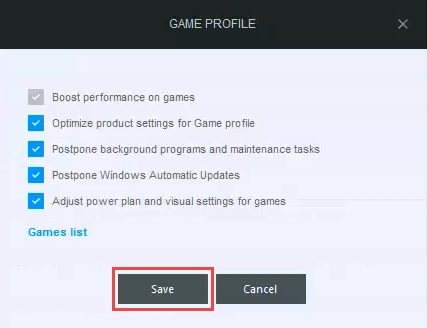
ВАЖНО: (IMPORTANT:) Bitdefender ищет запущенные вами приложения, чтобы применить тот или иной профиль. Если он не активирует игровой(Game) профиль автоматически при запуске одной из ваших игр, вы можете добавить ее в список игр(Games list) вручную .
Для этого нажмите на ссылку Список игр .(Games list)
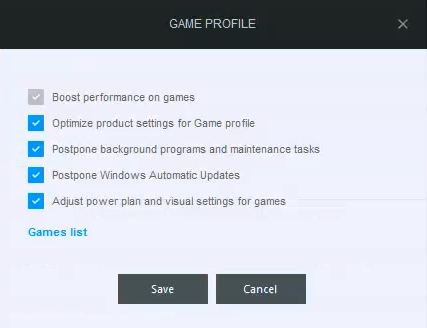
Затем нажмите кнопку « Добавить(Add) » .

Добавьте путь к игре, в которую вы хотите играть, перейдя к ее расположению, выбрав исполняемый файл и нажав OK .
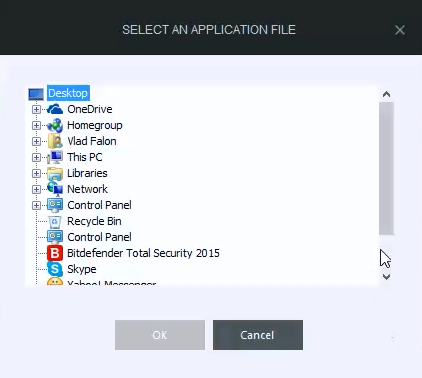
Как переключаться между профилями Bitdefender(Between Bitdefender Profiles)
Bitdefender может автоматически переключаться между профилями, если вы включите параметр «Разрешить автопилоту управлять моими профилями»("Let Autopilot manage my profiles") и если у вас включен автопилот .(Autopilot)
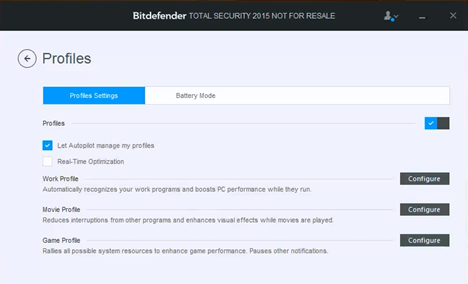
Если вы хотите вручную переключаться между профилями, вы можете сделать это, открыв интерфейс Bitdefender(Bitdefender interface) и щелкнув меню « Профиль ».(Profile)

Просто(Simply) выберите профиль, который вы хотите активировать, и он будет применен. Когда вы выберете « Стандартный(Standard) », Bitdefender вернется к своим обычным настройкам.
Заключение
Профили Bitdefender(Bitdefender Profiles) позволяют продуктам Bitdefender, а также операционной системе(operating system) адаптироваться к тому, что вы делаете, чтобы вы могли работать максимально продуктивно. Если вы хотите работать, смотреть фильмы или играть в игры, вы можете получить максимальную отдачу от каждого опыта, используя профили Bitdefender(Bitdefender Profiles) .
Если у вас установлен продукт Bitdefender(Bitdefender product) с этой функцией, обязательно попробуйте его и поделитесь с нами своим опытом. Насколько хорошо это работает для вас? Как вы настроили каждый профиль? Дайте нам знать в комментариях ниже.
Related posts
Как очистить компьютер с помощью Bitdefender OneClick Optimizer
Как использовать отчеты родительского контроля Bitdefender, чтобы следить за своим ребенком
Как открыть, размонтировать или навсегда прикрепить VHD file в Windows 10
Как использовать Windows USB/DVD Download Tool
Как открыть Disk Defragmenter в Windows (12 способов)
Используйте планировщик заданий Windows для запуска приложений без запросов UAC и прав администратора.
Как установить разрешения для приложений в Windows 10 —
Где печенье хранится в Windows 10 для всех основных браузеров?
Windows 10 Media Creation Tool: создать setup USB stick or ISO
Как установить прокси-сервер в Chrome, Firefox, Edge, и Opera
Windows 10 Update Assistant: Обновление до May 2021 Update today!
Как очистить печенье на Microsoft Edge
Как настроить Windows Sandbox (запустить приложения / скрипты, обмениваться папками и т. Д.)
Как установить вид/вкладку по умолчанию для диспетчера задач Windows 10
Как использовать шаги Recorder для захвата шагов для Windows 10 Устранение неисправностей
Как создать диск восстановления на USB-накопителе в Windows 8 и 8.1
Как отключить рекламу в Windows 11
Как установить и настроить Location Services в Windows 11
Как использовать дефрагментатор диска Windows 7
4 вещи, которые вы можете сделать с Windows Sandbox
